您需要了解的 12 个最佳 Google 相册提示和技巧(2021 年)
16 2021月16 2021月
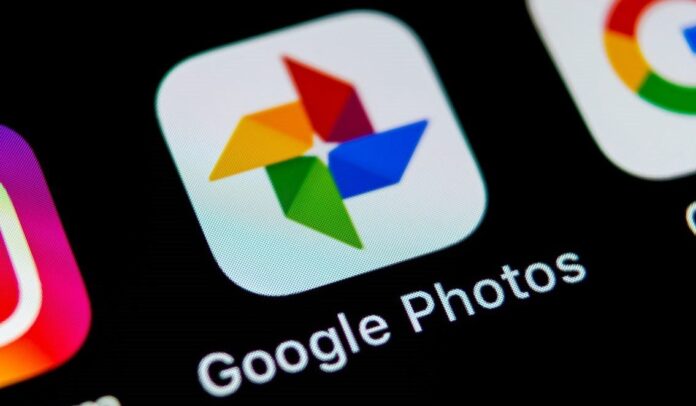
得益于免费的照片和视频备份、快速共享和其他功能,Google 相册是大多数 Android 和 iPhone 用户的首选图库应用。 有趣的是,照片不仅仅是一个照片查看器应用程序 – 它带有许多怪癖,您需要了解这些才能充分利用它。 在这里,让我们来看看 2021 年使用的一些最佳 Google 相册提示和技巧。
2021 年使用的最佳 Google 相册提示和技巧
Google 相册配备了许多有用的功能,例如面部标记、背景模糊、对象搜索等。 下面,我们分解了您每天可以使用的那些来改善您的照片体验。 继续阅读。
1. 搜索人物、地点和物体
Google 相册使用机器学习在视觉上识别图像并自动标记图像。 它可以识别照片的内容,无论是人、宠物、纪念碑还是文件。 在搜索照片时,它检测照片的简单能力就派上用场了。
如果您正在寻找您的狗的照片,搜索“狗”,所有狗的照片和视频都会显示出来,即使您没有标记它们。 同样,您可以搜索汽车、自行车、收据、模因、地点、生日和节日等事件、合影等。
此外,它还可以检测图像中的文本,并在您搜索这些关键字时将其显示在结果中; 这很可怕,但有时很有用。
2.通过表情符号搜索照片
您还可以在 Google 相册中按表情符号进行搜索。 只需转到搜索栏并输入表情符号 – 它会显示所有相关图像。
笑脸表情会产生微笑的人的照片,蛋糕表情会拉出生日照片,同样,月亮表情会从你的图书馆中抓取月亮的照片。 它不适用于所有表情符号,但尝试起来很有趣。
3. 标记人和宠物
Google 相册会自动将相似的面孔归为一组。 这使得在一个地方找到特定人或动物的照片成为可能。 此外,您可以用他们的名字来标记它,超过这个名字他们就会出现在搜索结果中。
要添加标签,请转到 搜索 舌头。 点击这里 查看所有 对于人和宠物。 点击脸部,点击 加个名字, 并给出一个名字。 就是这样。 现在,您只需搜索姓名即可找到此人的所有照片。
详细了解如何在手机和 PC 上的 Google 相册中按面孔查找照片。
4.手动编辑标签
谷歌在识别人脸方面通常非常准确。 但是,如果它错误地给人们贴上标签:
- 打开带有错误标签的照片。
- 请按 三点菜单 在顶部或从底部向上滑动。
- 在菜单栏中,您将看到照片中人物的面孔。
- 点击它 编辑图标(钢笔) 在他们旁边。
- 您现在可以删除和编辑标签。
5. 在 Google Assistant 中访问照片
如果您使用 Google 相册进行备份,则可以让 Google 助理查看您的照片。 例如,我可以说“Hey Google,显示我的照片”以查看所有照片,或“Hey Google,显示我的照片”。 照片我的照片”看别人的。
不要忘记包括“我的照片”; 否则,它将显示网络结果的照片。
6. 创建拼贴画和动画
通常,Google 相册会自动根据您的照片创建酷炫的拼贴画和动画。 但如果需要,您也可以从“照片”应用程序手动创建它们,如下所示:
- 打开 Google 相册应用程序并前往 搜索 舌。
- 在这里,滚动到 狂欢.
- 要创建拼贴画,请单击 拼贴画 > 创建拼贴 并选择您的照片。
要创建动画,请单击 动画 > 创建动画, 选择照片和视频,它会自动为您创建一个。
7.从模板制作幻灯片电影
Google 相册使用机器学习根据您最近的旅行或场合自动为您制作电影。 幸运的是,您现在可以通过应用程序或网络按需制作这些电影。
- 在手机上打开 Google 相册应用。
- 前往 搜索 选项卡并向下滚动。
- 点击 电影 在创作下。
- 点按 制作电影.
- 在预定义的主题之间进行选择,让它自动为您创建电影。
- 您也可以通过按创建自己的 新电影 并手动选择照片和视频。
对于预定义的主题,选择应该在那里的人或动物。 谷歌会自动尝试寻找最好的图片和视频,用合适的音乐编译它们,并在几分钟内为您提供完整的视频。
8.使用镜头扫描图片,复制照片中的文字
Google 相册现在包含镜头功能。 您可以使用它来扫描图像并在网络上找到视觉上相似的结果,或者从图像中复制和翻译文本。
要使用镜头功能,请在 Google 相册中打开任何照片。 然后按 目标图标 在底部并等待它扫描图像。 如果找不到该选项,请从 Play Store 或 App Store 将“照片”应用更新到最新版本。
9.为人像添加背景模糊
Google 相册可智能检测人像,并为您提供为其添加背景模糊的选项。 但是,该选项目前仅适用于 Google One 会员。 下面是如何使用它。
- 在 Google 相册中打开肖像照片。
- 点击 编辑 基本上。
- 向下滚动工具栏并选择 OUTILS.
- 点击 掉出来 并使用滑块调整背景模糊的强度。
10. 将照片移至存档
您的手机上可以拥有数百甚至数千张照片。 其中一些照片可能包括屏幕截图、标牌、收据、笔记本页面、餐厅菜单、告示板等,使您的画廊变得混乱。
如果您不想看到这些照片并且也无法删除它们,最好的选择是将它们存档在“照片”中。 您所要做的就是选择图像,点击三点菜单,然后单击 归档.
它们将被移动到 Archives 文件夹中,您以后可以在其中访问这些图像。 此外,Google 会定期审查您的照片,并根据需要发送有关归档不必要照片的建议。
11.分享没有位置信息的照片
您的照片可能包含来自相机应用程序的位置数据。 此外,Google 相册可以根据您的 Google 位置记录或在您的照片上检测到的地标等信息来估计您的位置。 然后它会使用它来组织和映射您的照片,以便于搜索。
但是,这也使您面临向与您共享照片的人透露您的位置的风险。 如果您是一个注重隐私的人,请在共享照片之前按照以下步骤删除位置信息:
- 打开 Google 相册应用或网站。
- 前往您想要分享的没有位置的照片。
- 按打开菜单 三点 在顶部。
- 点击 编辑(钢笔图标) 位置旁边。
- 最后按 删除.
- 您可以使用相同的步骤在照片中添加位置。
以下是从照片或视频中删除位置数据并防止相机记录 GPS 标签的其他方法。
12.双指放大视频
今年早些时候,谷歌照片推出了捏合或双击以放大或缩小视频的功能。 因此,如果您想放大视频,请将手指分开或双击屏幕。 这将使视频充满屏幕,让您可以观看详细信息。
结论 – Google 相册应用的提示和技巧
这些是一些最好的 Google 相册提示和技巧,您可以使用它们来增强体验并利用云图库应用程序的新功能。 无论如何,您最喜欢 Google 相册的哪些方面? 你还有什么要补充的提示吗? 请在下面的评论中告诉我。 请继续关注更多此类文章。
您也可以在以下位置关注我们以获取即时技术新闻 谷歌新闻 或有关提示和技巧、智能手机和小工具评论,请加入 GadgetsToUse 电报组 或订阅最新评论视频 GadgetsToUse Youtube 频道。
Ten articles before and after
Google 相册获得 Material You 正在为 Android 12 进行大修 – Telgram.cn
小米11 Pro 新外觀渲染圖、規格曝光?!小米11 系列還有兩款高階機型尚未推出,不過小米10 將有 S870 小改升級版本 – Telgram.cn
在 Android TV 上激活和使用家长控制的 3 种方法 – Telgram.cn
想知道網路速度是如何嗎? Speedcheck 免費線上測試網站 – Telgram.cn
基於思源黑體所改造的可商用的 獅尾惡魔黑體 來囉! – Telgram.cn
Printable Paper 免費圖紙,超過 1800 種可下載列印使用 – Telgram.cn
Google Chrome 新的 PDF 檢視器來了,開啟側邊目錄欄和雙頁檢視 – Telgram.cn
iOS 14 充電 捷徑 小技巧,充電讀電量、100%提醒與畫面變鬧鐘 – Telgram.cn
Google 語音助理新增「耍廢模式(Do Nothing Mode)」讓你不得不 Chill – Telgram.cn
